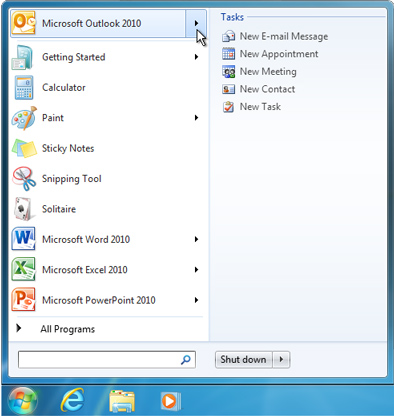Notă: Dorim să vă oferim cel mai recent conținut de ajutor, cât mai rapid posibil, în limba dvs. Această pagină a fost tradusă automatizat și poate conține erori gramaticale sau inexactități. Scopul nostru este ca acest conținut să vă fie util. Vă rugăm să ne spuneți dacă informațiile v-au fost utile, în partea de jos a acestei pagini. Aici se află articolul în limba engleză, ca să îl puteți consulta cu ușurință.
Mesajele noi de e-mail, rezervări, întâlniri, persoane de contact și activitățile pot fi create din bara de activități Windows 7 sau meniul Start utilizând listele rapide. Salt liste vă oferă acces rapid la crearea elementelor de Microsoft Outlook 2010 fără a comuta de la un alt program pe care îl utilizați. Și, dacă Outlook nu rulează, puteți încă trimite un mesaj sau solicitarea de întâlnire sau creați persoane de contact, activități, sau adăugarea unui element la calendarul utilizând începe meniu listele rapide.
Crearea unui element Outlook din bara de activități
Dacă Outlook se execută, utilizați Lista rapidă pe bara de activități pentru a crea rapid un element Outlook.
Sfat: De asemenea, puteți utiliza în lista rapidă dacă Outlook este fixată la bara de activități. Pentru mai multe informații despre programele fixare în bara de activități, consultați Fixarea unui program în bara de activități.
-
Faceți clic dreapta pe butonul de Outlook de pe bara de activități.
-
Faceți clic pe mesaj nou de E-mail, rezervare nouă, întâlnire, persoană de Contact nouă sau activitate nouă.
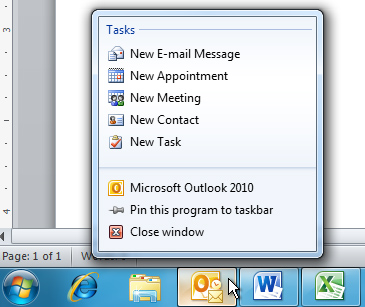
Crearea unui element Outlook din meniul Start
Salt liste apar în meniul Start pentru elementele care sunt fie fixate sau se află în lista de programe utilizate recent. Puteți crea elemente Outlook noi, chiar dacă Outlook nu rulează.
Sfat: Pentru mai multe informații despre programele fixare la meniul Start, consultați Fixarea unui program în meniul Start.
-
Faceți clic pe Start, indicați spre Microsoft Outlook 2010 și apoi faceți clic pe Mesaj nou de E-mail, Rezervare nouă, Întâlnire, Persoană de Contact nouă sau Activitate nouă.